Slid.es Créer des présentations faciles et belles en deux dimensions
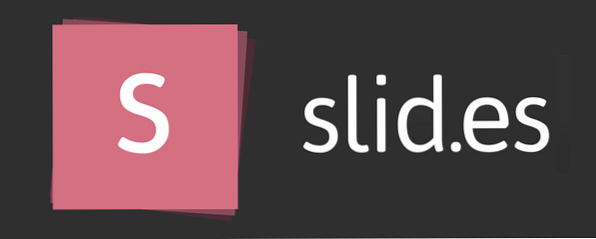
Des outils tels que Microsoft PowerPoint ou Keynote d’Apple mettent entre les mains un ensemble d’outils incroyablement puissants. La clé est de réaliser que vous ne devriez avoir besoin que d’une partie infime de ces outils. Toutes les lignes de texte n’ont pas besoin d’être visualisées avec bravado CGI. Toutes les images ne doivent pas nécessairement briller et projeter une ombre. C'est amusant de mettre ces effets dedans, mais ce qui semble cool et engageant est souvent une source de distraction. Si vous souhaitez intéresser votre public, concentrez-vous sur le conférencier et utilisez la présentation pour appuyer vos propos. Des mots-clés simples et des images vous permettent d'aller plus loin que de gros blocs de texte et des effets induisant des maux de tête.
Utilisation de présentations professionnelles 10 Astuces Powerpoint pour préparer une présentation professionnelle 10 Astuces PowerPoint pour préparer une présentation professionnelle Les présentations sont un excellent moyen de soutenir une présentation. Ce guide vous aidera à créer des présentations avec un aspect professionnel et un contenu concis. En même temps, vous éviterez les erreurs de présentation les plus courantes. Lire la suite provient de se concentrer sur des points clés comme celui-ci. Une autre partie vient de l'utilisation du bon outil pour le travail. PowerPoint est un logiciel étonnant, mais il vous offre vingt degrés de liberté. Quinze d'entre eux mènent au désastre. Slid.es est une alternative gratuite à PowerPoint en ligne Better Than PowerPoint: 3 outils en ligne pour créer de superbes présentations, mieux que PowerPoint: 3 Outils en ligne pour créer de superbes présentations Que ce soit pour l'école, votre vie professionnelle ou pour toute autre raison, les présentations sont quelques-uns des outils les plus utiles pour organiser et transmettre des informations à d’autres. Tout le monde les crée régulièrement… Lire la suite pour faire de superbes présentations. Tout simplement magnifique et magnifiquement simple.
Slid.es
Slid.es est une application web simple pour faire des présentations. C'est simple à utiliser et facile de faire de belles présentations. Pensez à Google Docs, mais avec un look minimaliste et sa propre approche. Tout cela est disponible gratuitement, bien que vous puissiez passer à une version Pro pour obtenir plus de stockage et de partage privé.

Se lancer est très facile. Il suffit de cliquer sur le grand Commencer bouton sur la page d'accueil et créer un nouveau compte. Si vous ne voulez pas vous occuper de la création d'un autre compte, connectez-vous avec votre compte Facebook ou Google..

Après vous être connecté, Slid.es vous informe que vous n'avez pas de deck. UNE plate-forme, au cas où vous vous le demanderiez, c'est presque la même chose qu'une présentation. Il y a quelques différences, bien que.
Les ponts: faire des présentations multidimensionnelles
Après avoir créé un nouveau deck dans Slid.es, vous remarquerez quelque chose de particulier. Les boutons situés à droite et en dessous de la diapositive actuellement sélectionnée permettent de créer de nouvelles diapositives. En appuyant dessus, vous ajouterez une nouvelle diapositive au droite, ou à la bas de l'actuel. Cela signifie que vous pouvez créer une présentation en deux dimensions.!

Ceci est mieux illustré par un exemple. J'ai créé une petite maquette de maquette dans Slid.es, utilisant les deux dimensions. En sélectionnant Organiser dans le menu de la barre latérale, vous obtenez un bon aperçu des relations entre les différentes diapositives.
Dans l'exemple ci-dessous, nous commençons par une diapositive de titre. En descendant, vous obtenez un aperçu du sujet. Aller à droite vous emmène à un nouveau chapitre. Semblable à un livre, vous pouvez afficher les piles verticales sous forme de chapitres dans une présentation exhaustive, ou créer un jeu de diaporamas associés, chacun dans une pile distincte..

Comment vous l'utilisez est à vous. Personnellement, j'aime bien “chapitre-y” sentir de cela. Cependant, vous pouvez également simplement travailler dans une seule direction et créer un diaporama simple; avant vers l'arrière.
La navigation s'effectue à l'aide des touches fléchées ou du pavé directionnel virtuel situé dans le coin inférieur droit de la présentation. Notez que vous ne sautez pas la pile entière en vous déplaçant à droite. Slid.es commence par dessiner les différentes parties de la diapositive actuelle, que vous descendiez ou non. Les decks créés avec un compte gratuit sont publics.
Créer des diapositives attrayantes
Avant de commencer, jetez un coup d’œil à la Style menu dans la barre latérale. Ici, vous pouvez modifier les paramètres de style globaux de vos diapositives. Ce que vous changez ici, et à un stade ultérieur, affecte tout votre deck. Dans ce menu, vous pourrez sélectionner un jeu de couleurs, une police, une animation de transition entre deux diapositives et une animation de transition lorsque vous modifiez l'arrière-plan d'une diapositive..

Maintenant, créons notre première diapositive. Vous remarquerez qu'il n'y a pas de zones cliquables mises à part, comme d'habitude dans ces suites de présentation (par exemple,. “Cliquez pour ajouter un titre.”). Au lieu de cela, il n'y a qu'une seule toile. Titre 1 est sélectionné dans la barre d'outils supérieure. Vous pouvez donc commencer à taper pour entrer un titre en haut de votre diapositive. Appuyez sur Entrée et Slid.es passe à un Paragraphe style automatiquement.
Vous pouvez modifier tout ce qui concerne la composition dans la barre d’outils supérieure, bien qu’il soit généralement nécessaire de modifier le style du texte occasionnellement. C'est également à cet endroit que vous introduirez de nouvelles listes de puces, modifierez la couleur du texte, ajouterez des liens et insérerez des images dans vos diapositives..

Tout comme la barre d'outils supérieure modifie les propriétés du contenu dans la diapositive, la barre d’outils de droite modifie les diapositives elles-mêmes. Ici, vous pouvez changer la couleur d'arrière-plan ou l'image, faire apparaître les éléments de manière séquentielle lors de votre présentation, positionner les éléments librement et modifier le code HTML de la diapositive (dans cet ordre)..

Faire apparaître les éléments sur une diapositive de manière séquentielle est incroyablement simple. Commencez par cliquer sur le icône de la foudre dans la barre d'outils droite. Maintenant, cliquez sur les éléments de votre diapositive pour les transformer en fragments. Chaque fragment est un élément qui apparaît uniquement sur votre écran une fois que vous les avez parcourus. Il n'y a pas de modification de l'ordre ou de l'animation, cependant. Assurez-vous de prévisualiser le diaporama avant de terminer.
Partage de la présentation
Sélectionner Partager dans la barre latérale gauche lorsque vous avez terminé, commencez à diffuser ces diapositives. Il existe deux façons de partager vos diapositives. Vous pouvez envoyer un lien aux personnes ou intégrer les diapositives sur un site Web. (Si vous faites une présentation en personne, cela ne sera pas nécessaire.)

Derrière le lien, vous trouverez une intégration de votre présentation. Dans le coin inférieur gauche se trouvent des boutons pour passer en plein écran ou ouvrir la présentation dans une fenêtre séparée. De plus, sous la présentation, vous trouverez des liens de partage sur les réseaux sociaux et une section de commentaires pour dialoguer avec votre public..

Jetez un coup d'œil à cet exemple de présentation en action. C'est une présentation minimale, mais il suffit de montrer les fonctionnalités de Slid.es et la facilité de navigation de ces présentations..
Conclusion
Pour certaines applications, vous aurez besoin de la véritable machine à faire des diapositives, Microsoft PowerPoint ou Apple Keynote. Créez des présentations multimédias élégantes et tendance à l’aide du populaire Keynote d’Apple [Mac] Créez des présentations multimédias élégantes et originales avec le populaire Keynote [Mac] d’Apple Keynote, du programme multimédia d’Apple, sont ceux qui ont été coproduits par le légendaire Steve Jobs. Regardez presque toutes ses présentations sur YouTube et vous verrez rapidement comment, si elles sont utilisées efficacement,… Lire la suite. Cependant, pour la plupart des présentations régulières, il est rentable de garder les choses simples. Slid.es est un excellent compagnon dans cet effort. Vous pouvez l’utiliser pour créer rapidement de superbes diapositives qui s’affichent bien sur tous les appareils, y compris les téléphones portables. Il est également parfaitement optimisé pour les appareils tactiles.
Quels outils et quelle approche utilisez-vous pour faire des présentations? Partagez vos astuces personnelles avec nous ci-dessous!
Explorez plus sur: Microsoft PowerPoint, Présentations.


